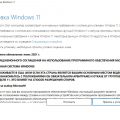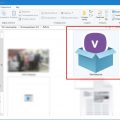Windows Server 2016 предоставляет широкие возможности для настройки Lightweight Directory Access Protocol (LDAP), который является протоколом прикладного уровня для доступа к распределенным службам каталогов. Корректная настройка LDAP на сервере является необходимым условием для обеспечения эффективной работы подразделений и повышения безопасности данных.
В данном руководстве мы рассмотрим подробную настройку LDAP на Windows Server 2016. Здесь вы найдете пошаговые инструкции по установке, настройке и администрированию службы LDAP. Мы также рассмотрим основные концепции и термины, связанные с LDAP, чтобы помочь вам лучше понять процесс настройки.
Настройка LDAP на Windows Server 2016 может представлять собой сложную задачу, особенно для тех, кто не имеет достаточного опыта в администрировании серверов. Однако, благодаря нашему подробному руководству, вы сможете без труда настроить и использовать LDAP на своем сервере, независимо от уровня ваших знаний.
Раздел 1: Установка и настройка LDAP на Windows Server 2016
LDAP (Lightweight Directory Access Protocol) — протокол доступа к каталогам, который широко используется для управления и аутентификации пользователями в сетевых системах. Для установки и настройки LDAP на Windows Server 2016 нужно выполнить следующие шаги:
- Установка службы домена Active Directory
- Установка службы LDAP
- Настройка базы данных LDAP
- Настройка доступа к LDAP
Шаг 1: Установка службы домена Active Directory
Служба домена Active Directory (AD DS) является предварительным условием для установки и настройки LDAP на Windows Server 2016.
1. Откройте Server Manager и выберите «Add roles and features».
2. В мастере установки выберите «Role-based or feature-based installation».
3. Выберите сервер, на котором будет установлена служба домена Active Directory.
4. В списке «Server Roles» выберите «Active Directory Domain Services».
5. Пройдите мастер установки, установите необходимые компоненты и завершите установку.
Шаг 2: Установка службы LDAP
1. Откройте Server Manager и выберите «Add roles and features».
2. В мастере установки выберите «Role-based or feature-based installation».
3. Выберите сервер, на котором будет установлена служба LDAP.
4. В списке «Server Roles» выберите «Active Directory Lightweight Directory Services».
5. Пройдите мастер установки, установите необходимые компоненты, выберите опции конфигурации и завершите установку.
Шаг 3: Настройка базы данных LDAP
После установки службы LDAP необходимо настроить базу данных, в которой будут храниться пользовательские данные.
1. Откройте инструмент «Active Directory Lightweight Directory Services Setup Wizard».
2. Выберите «Create a new AD LDS instance».
3. Укажите имя и путь для базы данных.
4. Установите пароль администратора базы данных.
5. Пройдите мастер настройки и завершите его.
Шаг 4: Настройка доступа к LDAP
Чтобы установить доступ к LDAP, необходимо настроить соединение и учетные данные.
1. Откройте Server Manager и выберите «Tools» — «Active Directory Users and Computers».
2. В меню «View» выберите «Advanced Features».
3. Нажмите правой кнопкой мыши на «Active Directory Users and Computers» и выберите «Connect to».
4. Введите имя сервера и порт LDAP.
5. Укажите учетную запись администратора базы данных и пароль.
6. Нажмите «OK» и подключитесь к LDAP.
Теперь LDAP настроен и готов к использованию на Windows Server 2016. Вы можете использовать его для управления пользователями и аутентификации в сетевых системах.
Подраздел 1.1: Установка роли LDAP на Windows Server 2016
Установка роли LDAP на сервере Windows Server 2016 позволяет использовать сервер как центральную базу данных для хранения информации о пользователях, компьютерах и других ресурсах в сети. Данные в LDAP хранятся в виде записей, которые можно организовать в иерархическую структуру.
Для установки роли LDAP на Windows Server 2016 следуйте инструкциям ниже:
- Откройте «Серверный менеджер» через панель управления или щелкнув правой кнопкой мыши на кнопке «Пуск».
- В левой панели выберите пункт «Установить роли и компоненты».
- В появившемся окне нажмите кнопку «Далее».
- Выберите сервер, на котором вы хотите установить роль LDAP, и нажмите «Далее».
- В списке ролей найдите «Службы доменных служб каталогов» и отметьте его флажком.
- В появившемся окне нажмите «Добавить функции».
- Нажмите «Далее» и подтвердите выбор роли, нажав кнопку «Установить».
- Подождите, пока установка роли LDAP завершится. Это может занять некоторое время.
- После завершения установки роли нажмите «Закрыть».
Теперь у вас установлена роль LDAP на Windows Server 2016. Вы можете начать настраивать и использовать LDAP для хранения информации о пользователях и ресурсах в вашей сети.
Обратите внимание, что для полноценного использования LDAP вам также потребуется настроить искомые непосредственно в сервере LDAP и соответствующие клиенты для доступа к данным LDAP.
Подраздел 1.2: Конфигурация параметров LDAP на Windows Server 2016
LDAP (Lightweight Directory Access Protocol) – протокол доступа к каталогам, используемый для доступа и управления распределенными каталогами. В Windows Server 2016 LDAP используется для доступа к Active Directory.
Конфигурация параметров LDAP на Windows Server 2016 позволяет управлять доступом к данным в Active Directory, настраивать безопасность и оптимизировать производительность запросов.
Для конфигурации параметров LDAP на Windows Server 2016 следуйте инструкциям:
- Откройте «Управление сервером» и выберите «Сервисы домена Active Directory».
- Выберите «Серверы» и выберите нужный сервер.
- Выберите «Протоколы» и затем «LDAP».
- Настройте следующие параметры:
| Параметр | Описание |
|---|---|
| Порт | Укажите порт, на котором будет прослушиваться сервер LDAP. |
| SSL | Включите или отключите использование SSL для LDAP-соединений. |
| Безопасность | Настройте параметры безопасности для LDAP-соединений, такие как аутентификация и шифрование. |
| Контроллеры домена для LDAP | Укажите серверы, которые будут обрабатывать запросы LDAP. |
| Применить фильтры | Настройте фильтры LDAP для ограничения доступа к данным в Active Directory. |
| Ограничение размера ответа | Установите ограничения на размер ответа LDAP. |
| Ограничение времени | Установите ограничения на время выполнения запросов LDAP. |
После настройки параметров LDAP сохраните изменения и перезапустите службу Active Directory для применения настроек.
Конфигурация параметров LDAP на Windows Server 2016 позволит вам полностью управлять доступом к данным в Active Directory и оптимизировать производительность системы.
Раздел 2: Создание и управление LDAP-каталогами на Windows Server 2016
LDAP (Lightweight Directory Access Protocol) — это протокол, который позволяет доступ к и управление информацией в дереве каталогов. Windows Server 2016 предоставляет возможность создания и управления LDAP-каталогами. В этом разделе мы рассмотрим процесс создания и управления LDAP-каталогами на Windows Server 2016.
Создание LDAP-каталога
Для создания LDAP-каталога на Windows Server 2016 необходимо выполнить следующие шаги:
- Откройте «Серверный менеджер» на вашем сервере Windows Server 2016.
- В меню «Серверный менеджер» выберите пункт «Добавить роли и функции».
- В мастере «Добавление ролей и функций» нажмите «Далее» до раздела «Серверные роли».
- Выберите «Службы домена Active Directory» и нажмите «Далее».
- В разделе «Серверные роли» выберите «Сервер домена» и нажмите «Далее».
- В разделе «Функции» выберите любые дополнительные функции, которые вы хотите добавить к вашему серверу, и нажмите «Далее».
- В разделе «Службы домена Active Directory» нажмите «Далее» до раздела «Установка».
- Подтвердите выбранные опции и нажмите «Установить».
- После завершения установки выберите «Завершить».
Управление LDAP-каталогом
После создания LDAP-каталога на Windows Server 2016 вы можете управлять им, выполнив следующие действия:
- Откройте «Серверный менеджер» на вашем сервере Windows Server 2016.
- Выберите «Инструменты» > «Службы домена Active Directory» > «Пользователи и компьютеры Active Directory».
- В окне «Пользователи и компьютеры Active Directory» вы сможете создавать, удалять и управлять пользователями, группами и другими объектами каталога.
- Дополнительные функции, такие как добавление атрибутов объектов и управление разрешениями, также доступны через контекстное меню.
Заключение
Создание и управление LDAP-каталогами на Windows Server 2016 дает вам возможность хранить и управлять информацией о пользователях, группах и других объектах в вашей сети. Это помогает упростить управление сетевыми ресурсами и обеспечить безопасность и доступность данных.
Подраздел 2.1: Создание нового LDAP-каталога на Windows Server 2016
Windows Server 2016 предоставляет возможность создания и настройки LDAP-каталога для централизованного хранения и управления информацией о пользователях, группах и других ресурсах в сети. В этом подразделе мы рассмотрим процесс создания нового LDAP-каталога на Windows Server 2016.
- Войдите на сервер под учетной записью администратора.
- Откройте «Server Manager» и перейдите на вкладку «Dashboard».
- На панели «Dashboard» нажмите на ссылку «Add roles and features».
- Появится мастер установки ролей и функций. Щелкните «Next» для продолжения.
- Выберите «Role-based or feature-based installation» и нажмите «Next».
- Выберите текущий сервер из списка доступных серверов и нажмите «Next».
- Выберите «Active Directory Domain Services» из списка ролей сервера и нажмите «Next».
- На следующей странице мастера кликните «Next», не изменяя параметры установки.
- На странице «Features» нажмите «Next», не изменяя параметры установки.
- На странице «AD DS» ознакомьтесь с описанием и рекомендациями, а затем нажмите «Next».
- На странице «Confirmation» проверьте выбранные параметры и нажмите «Install», чтобы начать установку.
- Дождитесь завершения установки и нажмите «Close».
Поздравляем, вы успешно создали новый LDAP-каталог на Windows Server 2016. Теперь вы можете приступить к настройке и управлению данными в LDAP-каталоге.
Подраздел 2.2: Управление доступом к LDAP-каталогам на Windows Server 2016
В Windows Server 2016 доступ к LDAP-каталогам можно управлять с помощью установки и настройки службы LDAP-каталога Active Directory Domain Services (AD DS). AD DS позволяет управлять иерархической структурой объектов в домене, включая пользователей, компьютеры и группы.
Для управления доступом к LDAP-каталогам на Windows Server 2016 можно использовать следующие методы:
- Установка и настройка службы AD DS: Для начала необходимо установить службу AD DS на сервере Windows Server 2016. После установки следует настроить параметры доступа к LDAP-каталогам, такие как порт, SSL-сертификаты и аутентификация.
- Определение прав доступа: В рамках AD DS можно определить различные роли и уровни доступа для пользователей и групп. Например, можно определить, какие пользователи имеют право на чтение, запись или выполнение операций с объектами в LDAP-каталоге.
- Настройка фильтров аутентификации: Для управления доступом к LDAP-каталогам можно настроить фильтры аутентификации, которые определяют правила проверки учетных данных пользователей при попытке доступа к каталогу. Это позволяет обеспечить дополнительную безопасность и контроль доступа.
- Мониторинг и аудит доступа: С помощью инструментов мониторинга и журналирования в AD DS можно отслеживать и анализировать доступ к LDAP-каталогам. Это позволяет выявлять и реагировать на потенциальные угрозы безопасности.
Управление доступом к LDAP-каталогам на Windows Server 2016 требует соответствующих административных прав и навыков. Важно также следить за обновлениями и регулярно анализировать параметры безопасности, чтобы обеспечить надежную и защищенную инфраструктуру.
Раздел 3: Интеграция LDAP с другими службами на Windows Server 2016
Windows Server 2016 предоставляет возможность интеграции служб, использующих протокол LDAP, чтобы обеспечить удобную работу с данными, аутентификацию пользователей и другие функции. В этом разделе мы рассмотрим примеры интеграции LDAP с другими службами на Windows Server 2016.
Интеграция LDAP с Active Directory
Active Directory (AD) – это служба каталогов, разработанная компанией Microsoft, которая использует протокол LDAP для организации и управления пользователями, группами и другими ресурсами в сети Windows. Интеграция LDAP с Active Directory позволяет использовать данные из LDAP-сервера в AD и наоборот.
Для интеграции LDAP и Active Directory на Windows Server 2016 можно использовать функциональность Active Directory Lightweight Directory Services (AD LDS). AD LDS предоставляет возможность создания отдельного экземпляра службы каталогов, который можно настроить для работы с протоколом LDAP.
Как настроить интеграцию LDAP и Active Directory:
- Установите роль AD LDS на Windows Server 2016.
- Создайте экземпляр AD LDS и настройте его для работы с протоколом LDAP.
- Настройте соответствующие связи между LDAP-сервером и Active Directory.
Интеграция LDAP с приложениями
LDAP может быть использован для интеграции с различными приложениями на Windows Server 2016, позволяя им получать доступ к данным из LDAP-сервера для аутентификации пользователей и выполнения других функций. Для интеграции LDAP с приложениями необходимо настроить соответствующие настройки авторизации и аутентификации.
Как настроить интеграцию LDAP с приложениями:
- Установите необходимые приложения на Windows Server 2016.
- Настройте настройки авторизации и аутентификации в приложении для работы с протоколом LDAP.
- Настройте соединение с LDAP-сервером, указав соответствующие параметры подключения.
Интеграция LDAP с другими LDAP-серверами
LDAP-серверы могут быть интегрированы между собой, позволяя обмениваться данными и выполнять другие функции. На Windows Server 2016 можно настроить интеграцию между LDAP-серверами с помощью соответствующих настроек подключения.
Как настроить интеграцию LDAP с другими LDAP-серверами:
- Настройте подключение к удаленному LDAP-серверу, указав соответствующие параметры подключения.
- Синхронизируйте данные между LDAP-серверами, если необходимо.
- Настройте соответствующие права доступа к данным на LDAP-серверах.
Заключение
Интеграция LDAP с другими службами на Windows Server 2016 позволяет использовать данные из LDAP-сервера в различных приложениях, а также обеспечивает удобную работу с данными и аутентификацию пользователей. Рассмотренные в этом разделе примеры демонстрируют возможности интеграции с Active Directory, приложениями и другими LDAP-серверами.
Подраздел 3.1: Интеграция LDAP с Active Directory на Windows Server 2016
Active Directory (AD) является службой каталоговых сервисов, которая аутентифицирует и авторизует пользователей, контролирует доступ к ресурсам и управляет политиками безопасности в среде Windows. LDAP (Lightweight Directory Access Protocol) – открытый стандарт протокола доступа к службам каталогов, таким как Active Directory.
Интеграция LDAP с Active Directory на Windows Server 2016 позволяет использовать протокол LDAP для доступа к информации в Active Directory. Это позволяет приложениям и системам использовать LDAP для поиска, аутентификации и авторизации пользователей в Active Directory.
Для настройки интеграции LDAP с Active Directory на Windows Server 2016, выполните следующие шаги:
- Установите службу AD DS (Active Directory Domain Services). Для этого откройте «Управление сервером» (Server Manager), выберите «Добавление ролей и компонентов» (Add Roles and Features) и установите службу AD DS.
- Настройте AD DS, создайте домен и добавьте пользователей и группы.
- Настройте службу LDAP на сервере. Для этого выполните следующие действия:
- Откройте «Управление сервером» (Server Manager) и выберите «Добавление ролей и компонентов» (Add Roles and Features).
- Установите роль «Службы домена Active Directory» (Active Directory Domain Services).
- Укажите настройки службы LDAP, такие как порт, SSL-шифрование и т.д.
- Настройте безопасность LDAP. Для этого выполните следующие действия:
- Установите соединение с сервером LDAP с использованием административных учетных данных.
- Создайте пользователей и группы, установите им права доступа к данным в Active Directory.
После настройки интеграции LDAP с Active Directory на Windows Server 2016, вы сможете использовать LDAP для поиска и аутентификации пользователей в Active Directory. Это облегчит управление пользователями и доступом к ресурсам в среде Windows.
Вопрос-ответ:
Как настроить LDAP на Windows Server 2016?
Настройка LDAP на Windows Server 2016 включает установку роли AD DS, создание и настройку домена, установку и настройку службы LDAP и настройку безопасности.
Какую роль нужно установить для настройки LDAP на Windows Server 2016?
Для настройки LDAP на Windows Server 2016 необходимо установить роль AD DS (Active Directory Domain Services).
Как создать домен для настройки LDAP на Windows Server 2016?
Для создания домена на Windows Server 2016 необходимо выполнить установку роли AD DS и затем запустить мастер настройки домена, который проведет вас через процесс создания и настройки домена.
Как установить и настроить службу LDAP на Windows Server 2016?
Для установки и настройки службы LDAP на Windows Server 2016 необходимо добавить роль Lightweight Directory Services и выполнить одноименный мастер настройки, где нужно выбрать параметры установки и указать конфигурацию службы LDAP.
Как настроить безопасность LDAP на Windows Server 2016?
Для настройки безопасности LDAP на Windows Server 2016 необходимо настроить SSL-сертификаты для шифрования соединения, настроить контроль доступа к данным LDAP и настроить аутентификацию пользователей при подключении к LDAP-серверу.
Как проверить работоспособность LDAP на Windows Server 2016?
Для проверки работоспособности LDAP на Windows Server 2016 можно использовать утилиту LDP (LDAP Data Interchange Format) или другие инструменты LDAP-клиентов, чтобы выполнить простой поиск в директории LDAP и убедиться, что получены ожидаемые результаты.